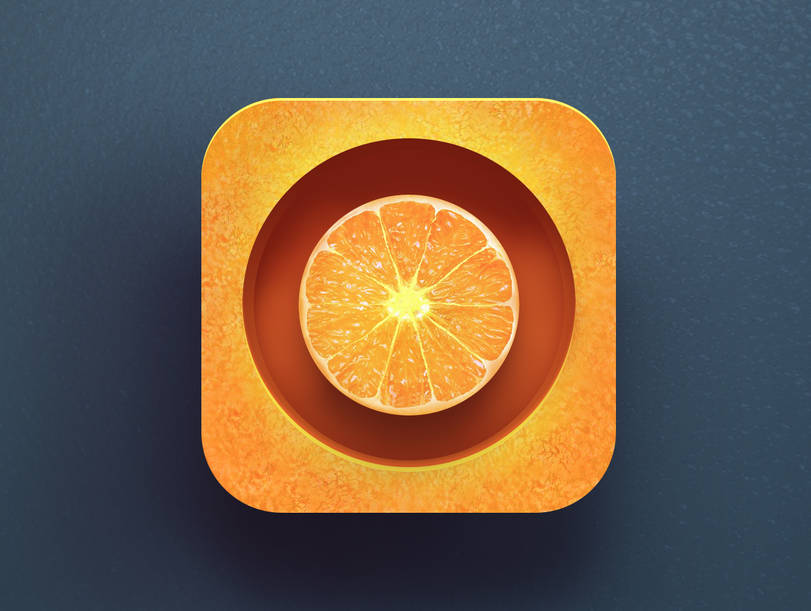
学习PS图层样式最难的是斜面和浮雕,搞懂了斜面和浮雕,相当于学习了图层样式一大半的内容。
结构
【内斜面】在图层内容的内边缘创建斜面
【外斜面】在图层内容的外边缘创建斜面
【浮雕】模拟将图层内容压印在底层图层上的效果
【枕状浮雕】模拟将图层内容的边缘冲压到底层图层中的效果
【描边浮雕】将浮雕限制为应用于图层的描边效果的边界。(如果未将任何描边应用于图层,则“描边浮雕”效果不可见。)
”外斜面“是在物体边缘外面做斜切面效果,上下各有一个高光面和一个阴影面。
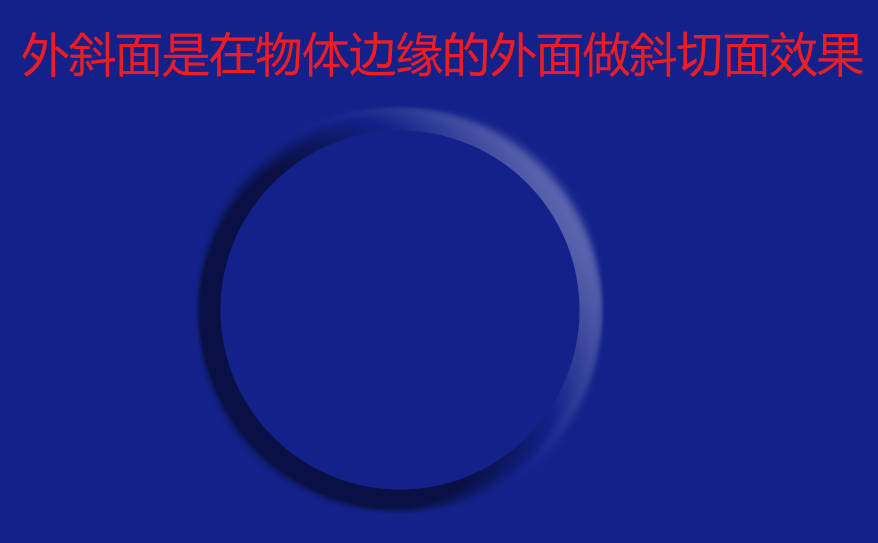
”内斜面“是物体边缘的内部做斜切面效果,上下各有一个高光面和一个阴影面。
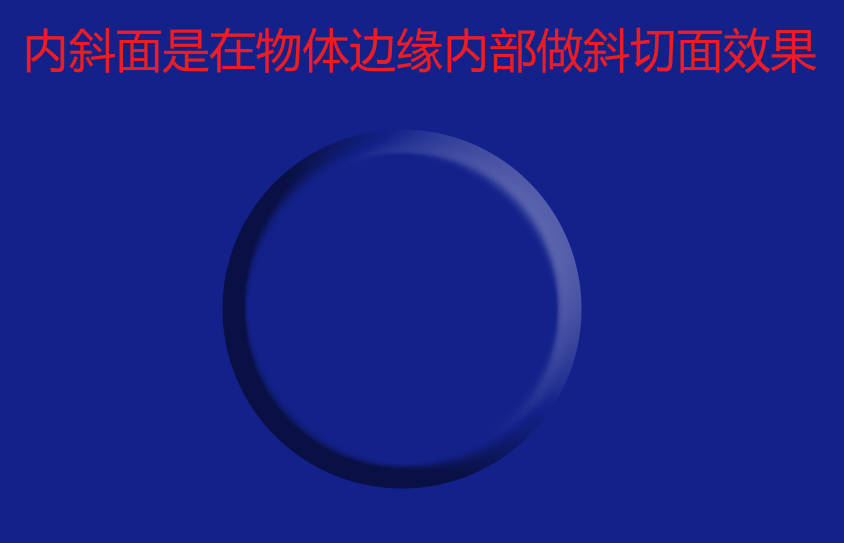
”枕状浮雕“是外斜面和内斜面的结合体,上下各有一对高光面和阴影面(两个高光面和两个阴影面)。
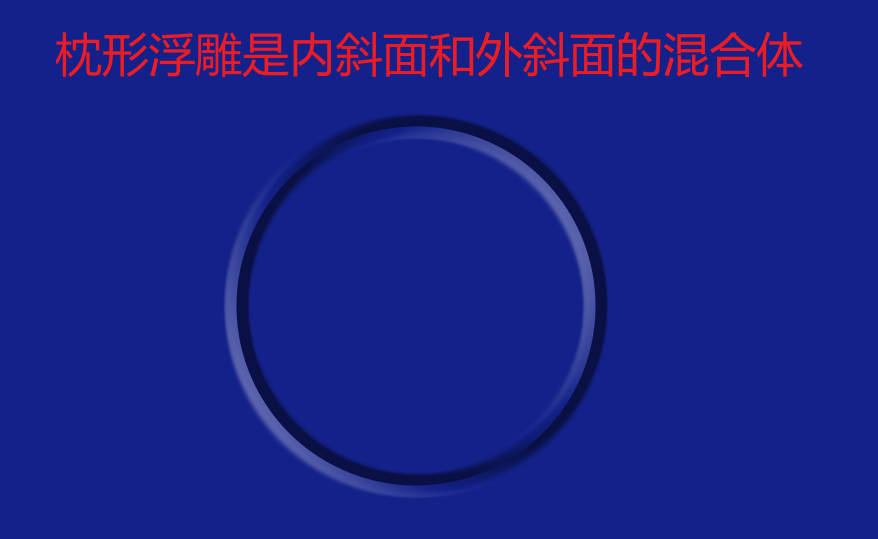
”描边浮雕“将浮雕效果应用并限制在图层的描边,如果没有描边的图层样式,则“描边浮雕”效果不可见。
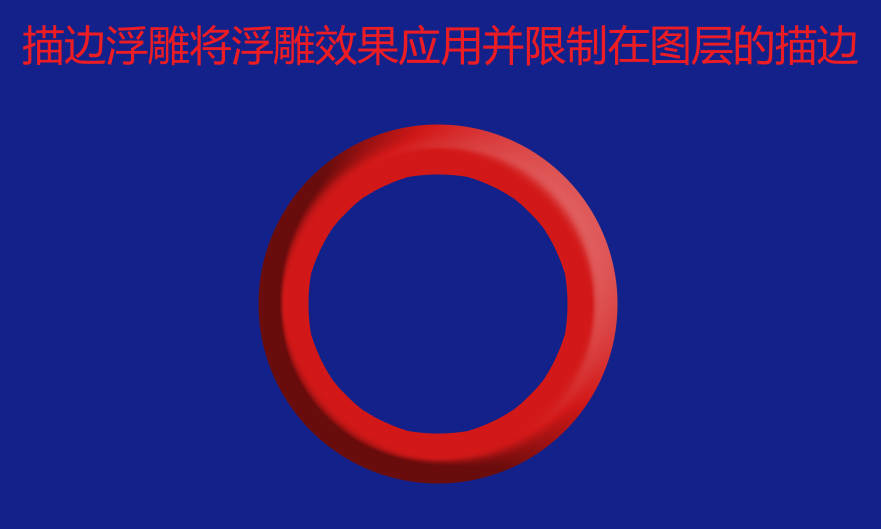
【方法】”平滑“是默认值,可以对斜面的边缘进行打磨,让边缘光滑,”雕刻清晰“斜面会有明显的蚀刻感;”雕刻柔和“平滑和清晰的折中值,实际效果表面更加粗糙(我觉得是不是雕刻清晰和雕刻柔和翻译反了?);
【深度】斜面的高度
【大小】斜面的宽度
“深度”必须和“大小”配合使用,调整高台的截面梯形斜边的光滑程度。
【方向】斜面的方向,是凸(上)还是凹(下),不是光源的方向。

斜面方向(上)

斜面方向(下)
【软化】让物体平面和斜面过渡柔和一些,减少棱角感。
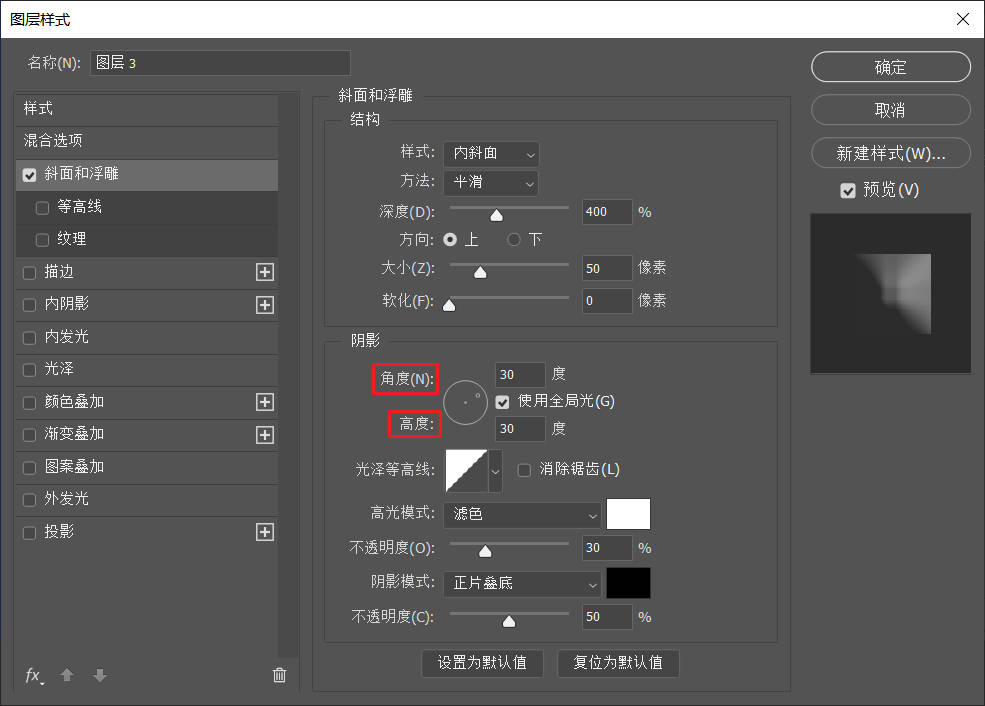
阴影
阴影应该译作“光影”(高光与阴影)更准确,它能体现物体的立体感。
【角度】光源的方位在水平面做逆时针的变化(从水平右方开始为零度)。
【高度】光源和对象所在平面所成的角度,可以将光源想象成一只倒扣的大碗在表面移动,光源的角度高度决定了受光面和背光面的面积大小。”角度“和”高度“对于斜面和浮雕效果作用很大,这些设置既可以在圆中拖动设置,也可以在旁边的编辑框中直接输入。
【使用全局光】表示所有的图层样式都受同一个光源的照射,也就是说,调整一种层样式(比如投影样式)的光照效果,其他的层样式的光照效果也会自动进行完全一样的调整,如果需要制作多个光源照射的效果,可以清除这个选项。
光泽等高线
光泽等高线,可以创建类似金属玻璃表面的光泽外观。等高线本来是一个地理名称,是地形中高度相同的点连成的线,PS中的等高线,是为了控制图层效果的明暗变化或透明度变化,可以说没有等高线就没有图层效果。
等高线编辑器的横向输入,纵向输出,线性等高线的特点就是输入等于输出,相当于叫干什么就干什么,默认选项,你可以更改高光或阴影某位置像素的输出值,从而改变明暗变化。
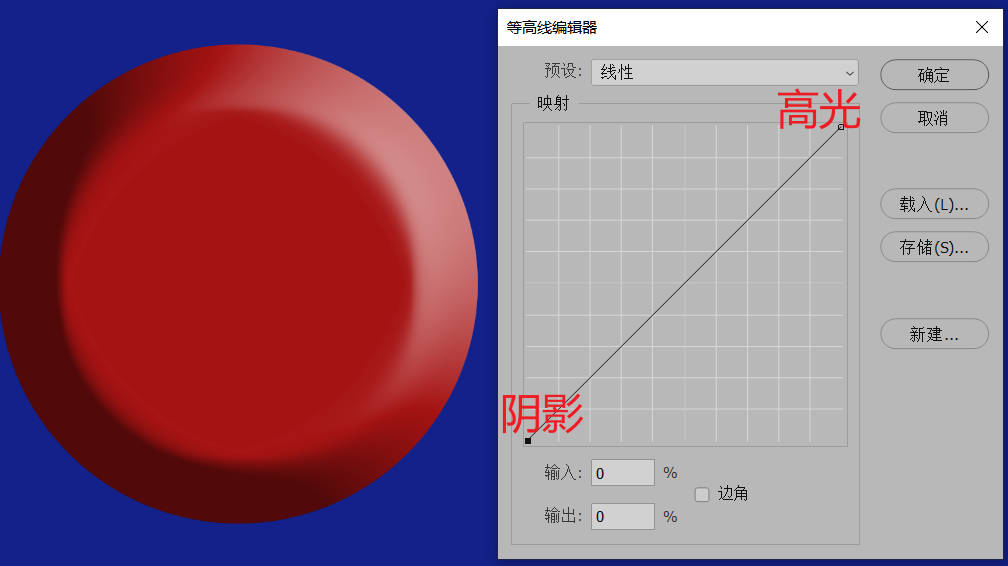
默认值输入=输出,高光和阴影保持不变。
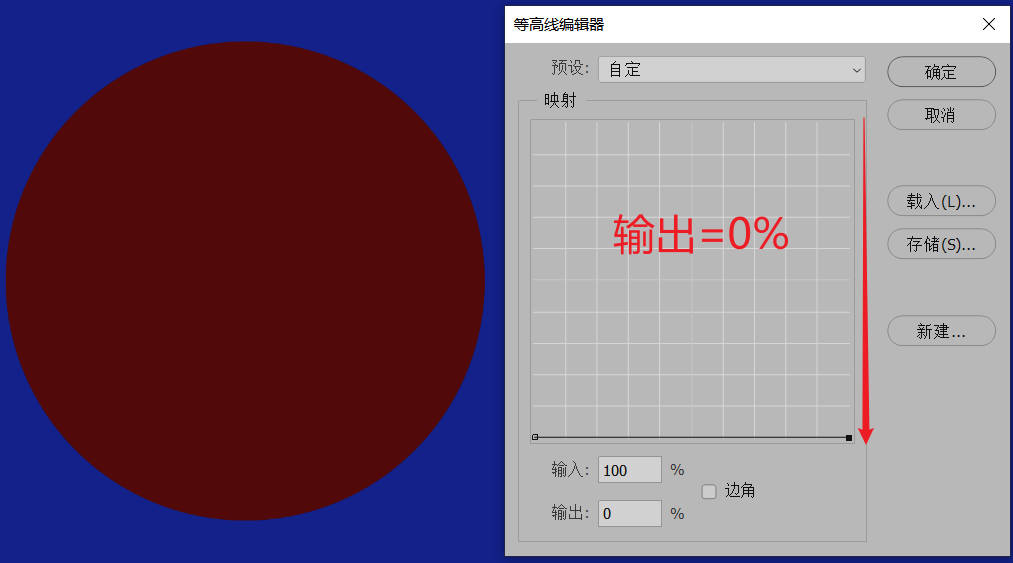
如果输出值全部为0%,则只有阴影和没有高光。
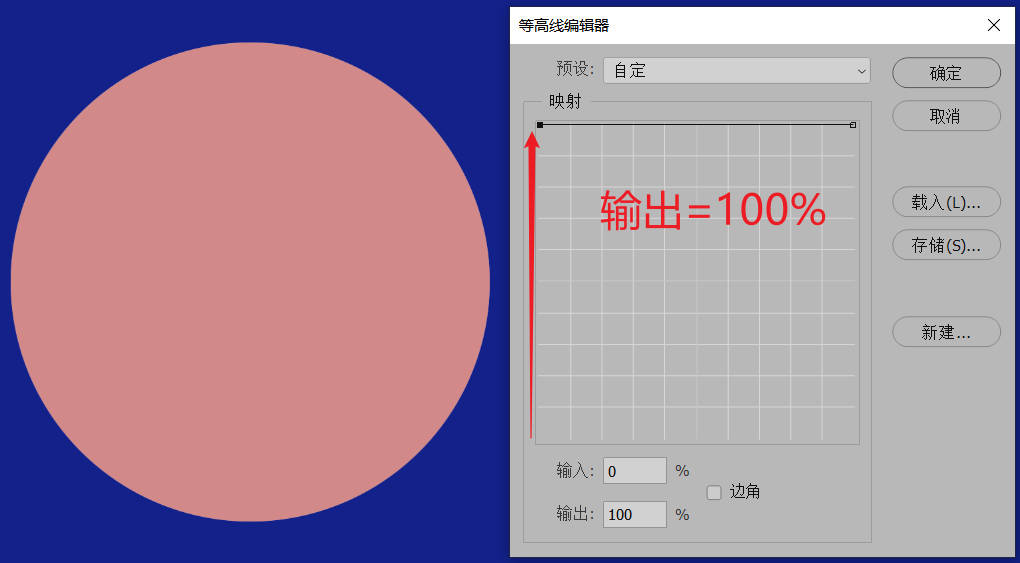
如果输出值全部为100%,则只有高光和没有阴影。
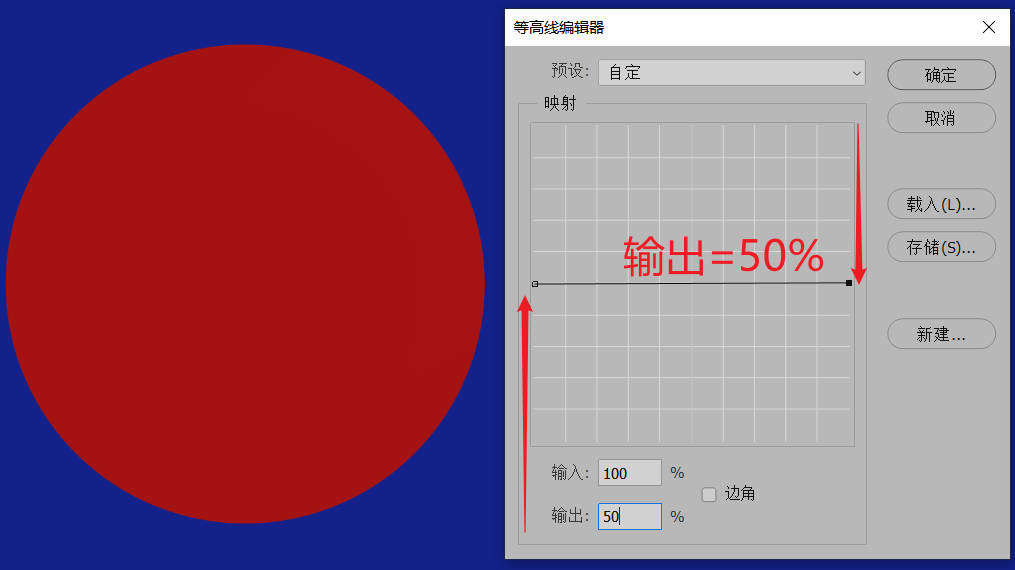
如果输出值全部为50%,则没有高光和阴影,只有物体的本色。
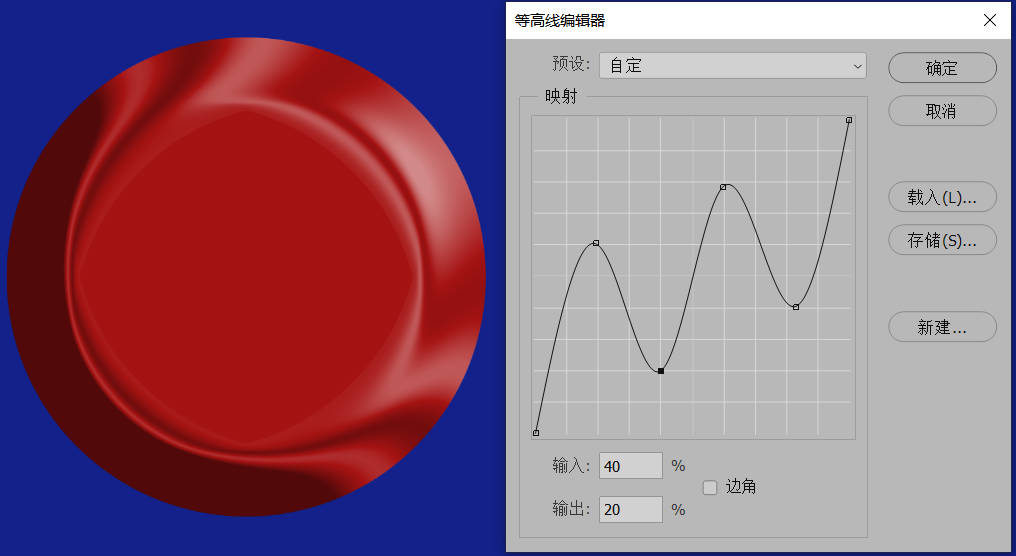
利用曲线的起伏变化可让高光阴影出现大幅度变化,配合其他参数,可制造出不同的质感。
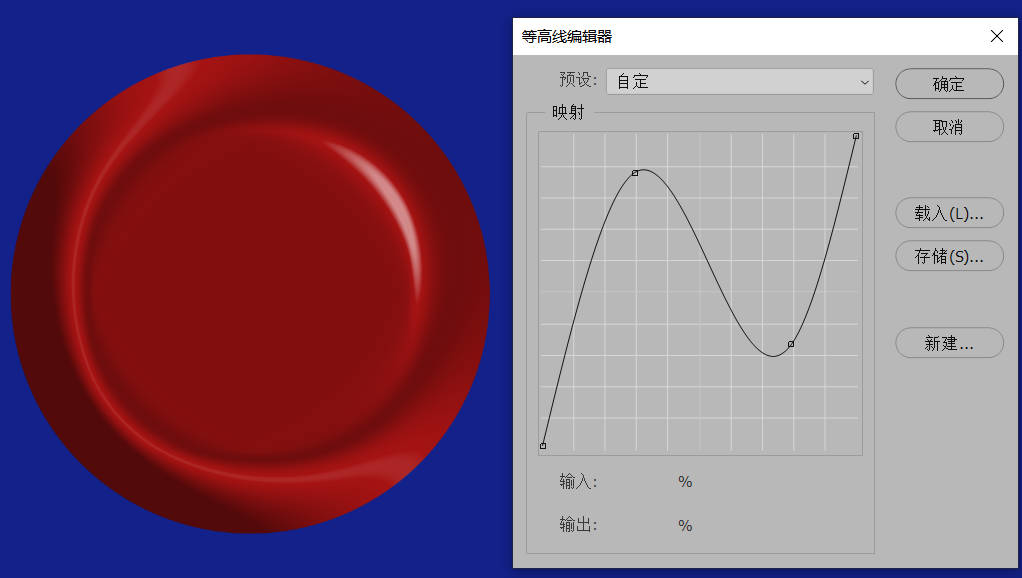
在等高线编辑器中,曲线上的锚点可以删除,直接拖拽出编辑框就可以了。曲线是一条平滑的线,如果要在曲线的转折处出现尖角,就要勾选“边角”复选项。
纹理
在”斜面和浮雕“的下面还有两个附加选项,一个是纹理,另一个是等高线。
缩放:对纹理贴图进行缩放。
深度:纹理贴图的对比度,值越大,图层表面的凹凸感越强,反之凹凸感越弱。深度调成负值跟反相效果一样。
反相:将图层表面的凹凸部分对调。
与图层链接接:选中这个选项可以保证层移动或者进行缩放操作时纹理随之移动和缩放。
贴紧原点:为图层添加纹理后,纹理铺满整个图层,但你只能透过图层内容的轮廓看到一部分,鼠标放在文档窗口中拖拽可以移动纹理(需要把文档窗口适当缩小),贴紧原点指的就是将纹理对齐到起始位置左上角。
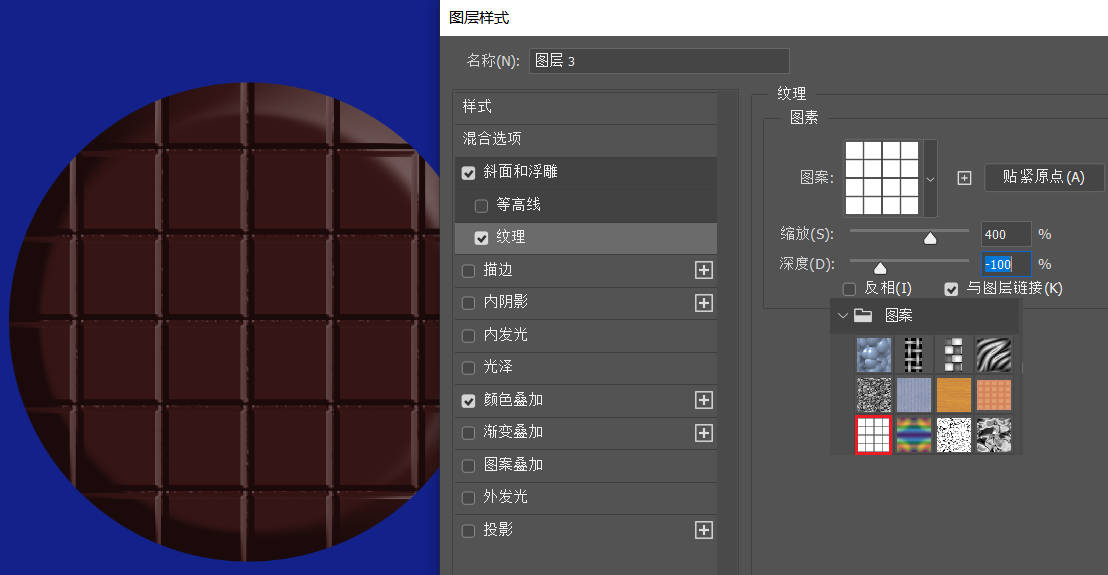
等高线
在”斜面和浮雕“的下面还有两个附加选项,一个是纹理,另一个是等高线。
前面讲的”光泽等高线“不是一回事儿,光泽等高线影响的是高光和阴影区域,这里的等高线,影响的是物体的斜面区域。
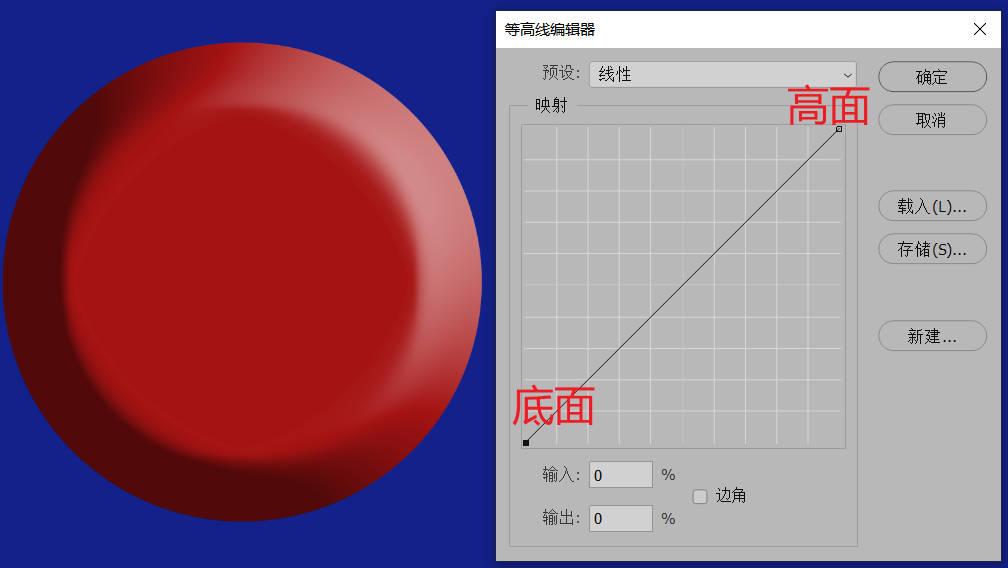
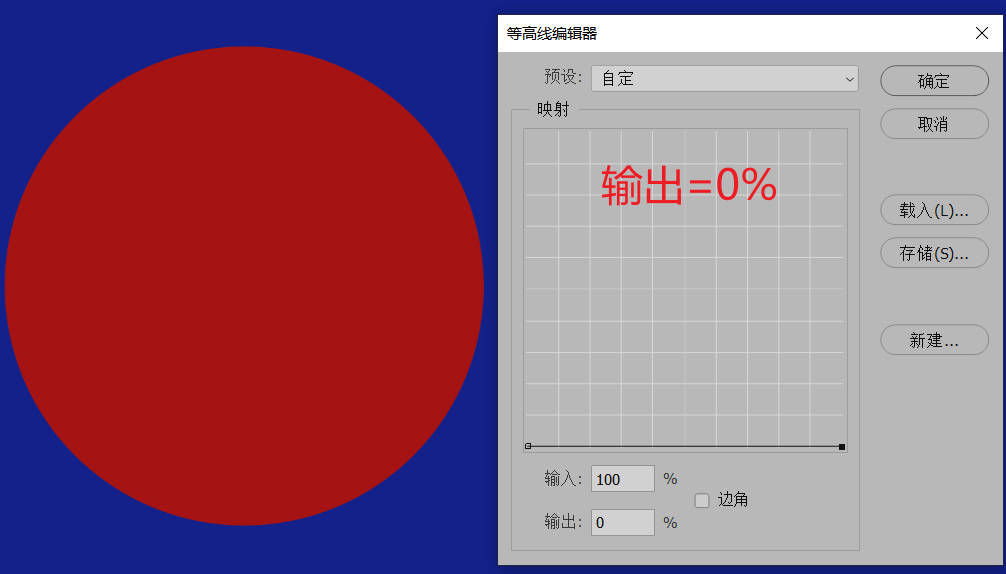
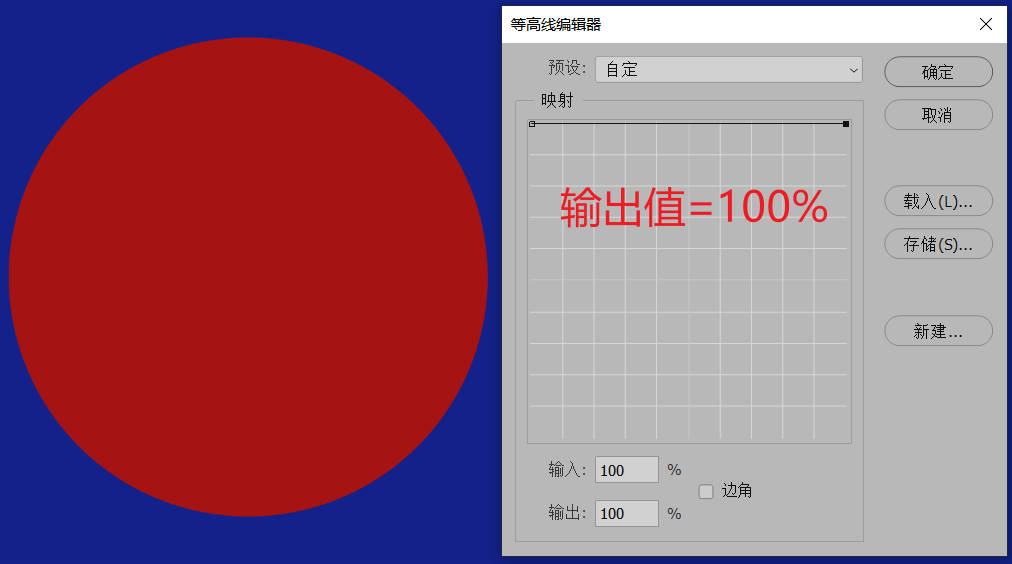
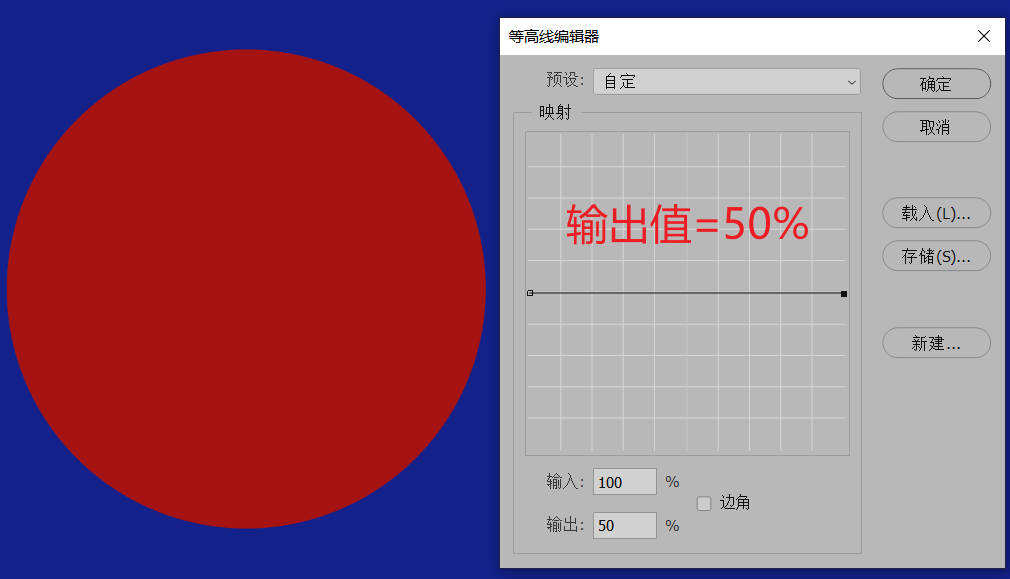
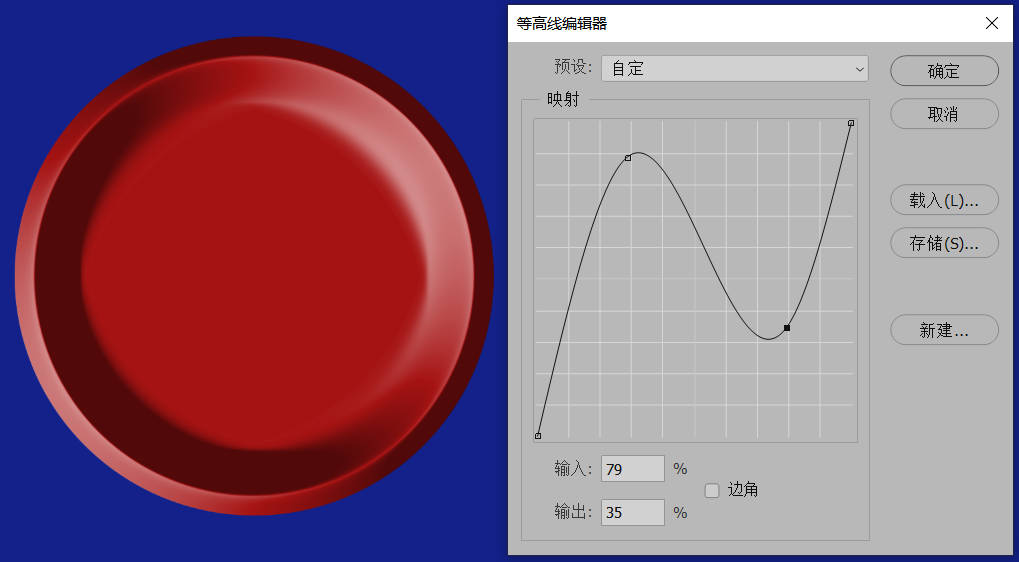
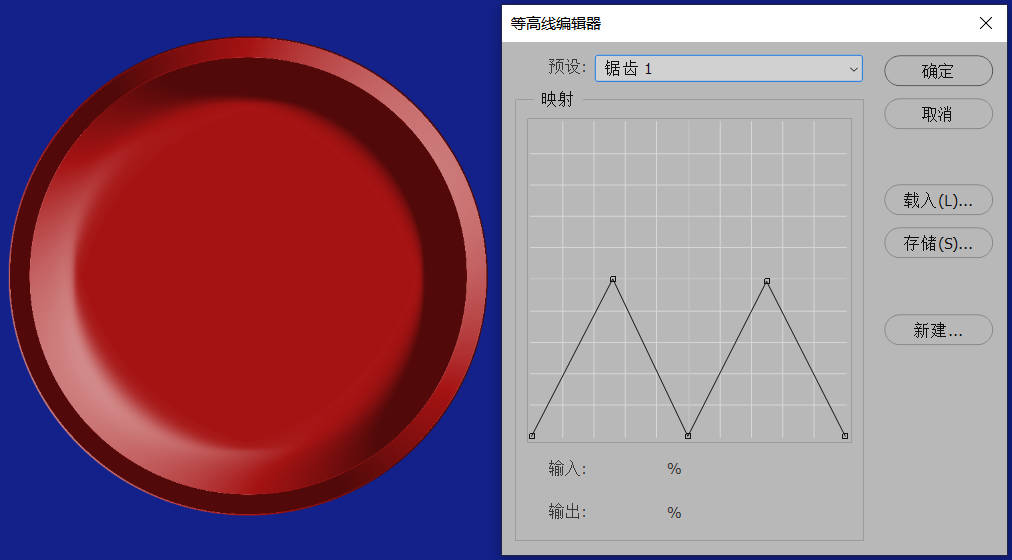
从以上的相同参数对比来看,”光泽等高线“和”等高线“,不是一回事儿,只要输出值一样,意味着底面和高面重合,没有高度了,自然就是个平面没有立体感了。等高线影响的是物体的斜面区域,它根据光源方向和等高线对物体的斜面进行了改造,制造出凹凸效果。
等高线其实就是物体的剖面线。
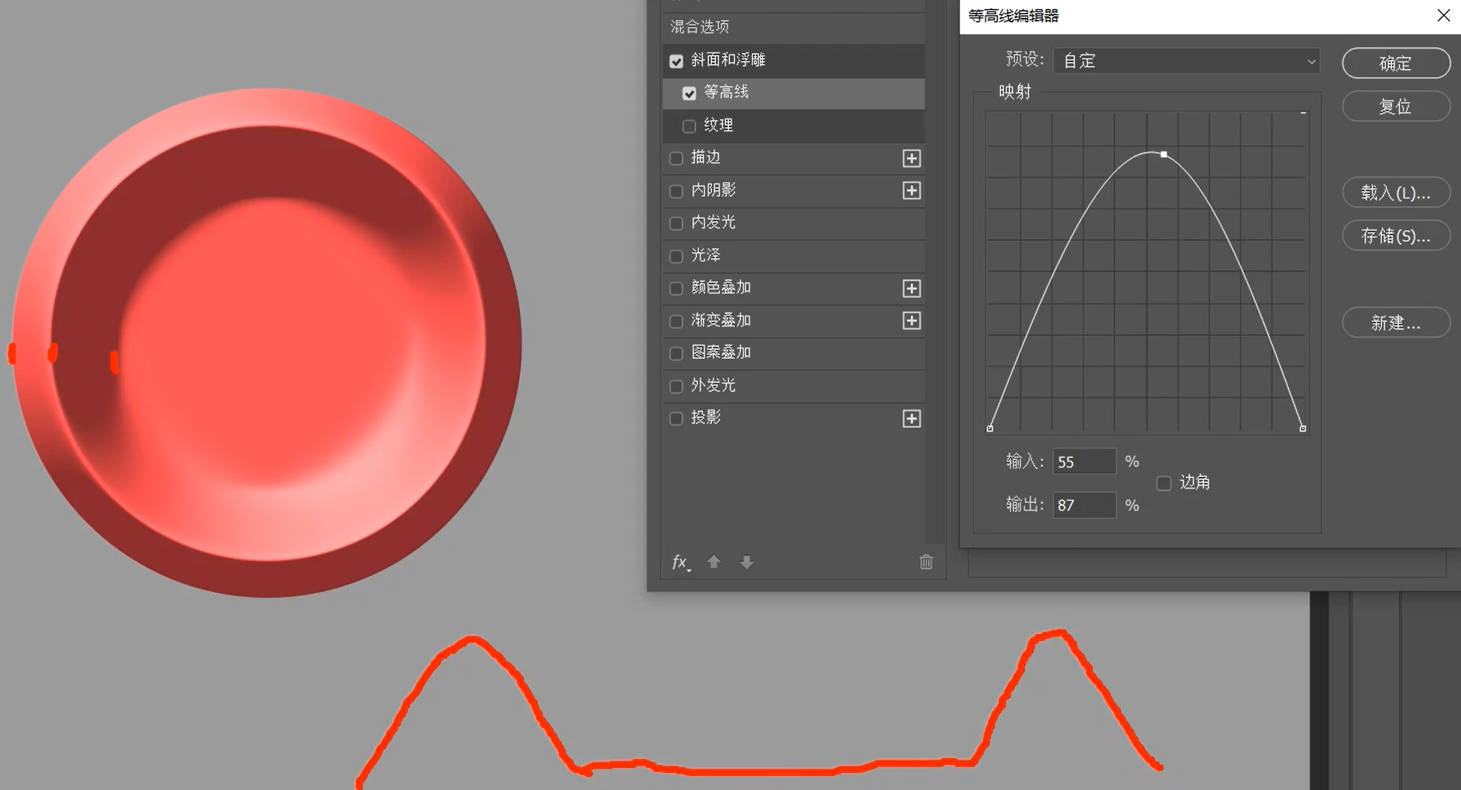
最后,等高线的范围是怎么回事儿?
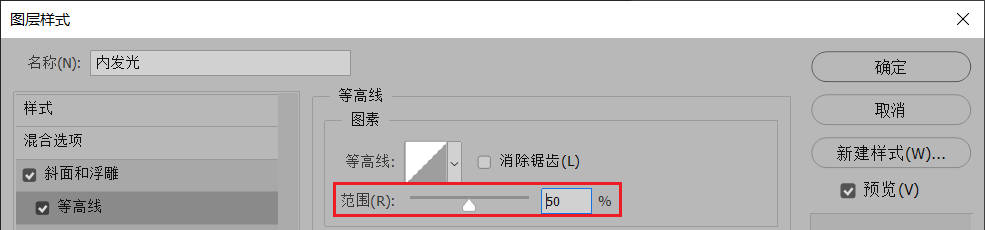
这还要从内斜面和外斜面说起,PS认为在斜面和浮雕效果中,如果内斜面和外斜面都存在,它们只能各占50%。如果只有内斜面存在,等高线范围设置为50%,就相当于全覆盖了,如果你要是设置为100%,也可以,只是等高线另一半的效果在物体的边界外。
在浮雕和枕头浮雕效果中,等高线范围没作用。


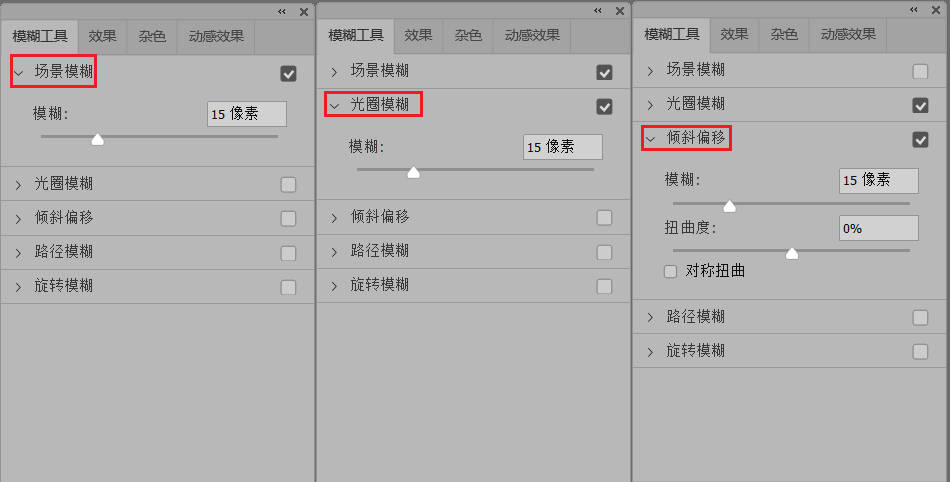


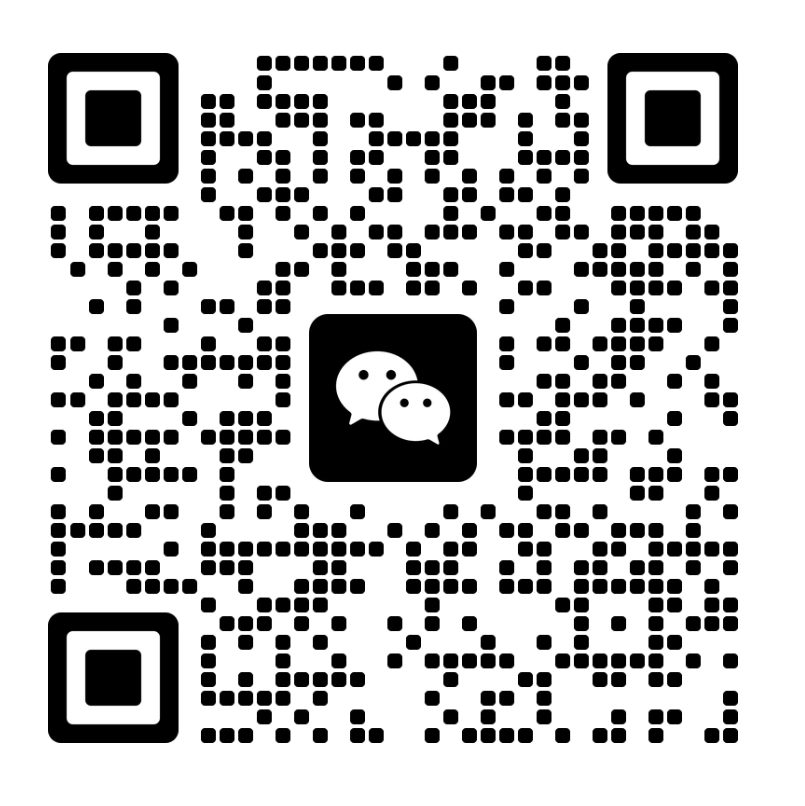
还没有评论,来说两句吧...